 Fotosizer to prosty program graficzny ze spolszczoną wersją. Pozwala na swobodną zmianę rozmiaru zdjęcia bądź serii zdjęć oraz oferuje kilka funkcji i filtrów graficznych, pozwalających na pewne operacje na konwertowanych zdjęciach.
Fotosizer to prosty program graficzny ze spolszczoną wersją. Pozwala na swobodną zmianę rozmiaru zdjęcia bądź serii zdjęć oraz oferuje kilka funkcji i filtrów graficznych, pozwalających na pewne operacje na konwertowanych zdjęciach.
Program można pobrać ze strony producenta: http://www.fotosizer.com/Downloading.aspx
Tu udostępniam wersję 2.01: fsSetup201
Po zapisaniu na dysk należy przeprowadzić instalację. Poniżej przedstawiam krótką instrukcję instalacji:
- Wybór języka (można wybrać Polski) ->Dalej
- Zaznaczyć ptaszka przy Akceptuję warunki umowy licencyjnej -> Dalej
- Instalacja w domyślnym folderze(nic nie zmieniać) ->Dalej
- Tworzenie skrótów możemy pozostawić domyślne ->Dalej
- Zakończ
Przyczyny i zasady zmniejszania zdjęć opisałem w artykule Sposoby na zmniejszenie rozmiaru zdjęcia.
Po uruchomieniu należy kliknąć Dalej, jeśli nie mamy numeru seryjnego wersji profesjonalnej.
- W pierwszym kroku należy wczytać zdjęcia lub katalog ze zdjęciami do konwersji. Zdjęcia można wczytać na dwa sposoby, przeciągając myszką na szare pole, klikając przycisk Dodaj obrazy w celu wczytania wskazanego zdjęcia lub zdjęć, klikając przycisk Dodaj folder w celu wskazania folderu zawierającego zdjęcia do konwersji.
Przycisk Usuń wszystkie służy do anulowania naszego wyboru i wyczyszczenie listy wskazanych zdjęć. (oczywiście bez obaw, nie usunie to fizycznie naszych zdjęć z dysku).
Nad listą zdjęć mamy przyciski zmieniające sposób prezentacji listy. Zielone strzałki spowodują obrót o 90 stopni oryginału naszego zdjęcia tak więc ostrożnie z tymi strzałkami.
- W następnym kroku musimy ustawić nowy rozmiar, do jakiego chcemy zmniejszyć zdjęcia. Tu mamy do dyspozycji wiele możliwości, ustawiając docelową rozdzielczość, zadając procentową wartość rozmiaru lub wybierając inną z możliwości.
- W kolejnym kroku w ustawieniach docelowych należy wybrać docelowy folder zapisu.
UWAGA! Jeśli wybraliśmy docelowy folder ten sam co źródłowy, nazwę pliku proponuję ustawić jako „Tworzenie kopii” lub „Niestandardowy”, gdyż pozostawiając wartość „Jak oryginał” zmienimy nieodwracalnie oryginał naszego zdjęcia.
- W zasadzie już możemy konwertować zdjęcia uruchamiając konwersję przyciskiem Start. Mamy jednak do dyspozycji kilka narzędzi.
W sekcji Efekty możemy zaznaczyć pozycję „Czarnobiałe”, „Negatyw”, „Sephia” aby uzyskać pożądany efekt.
W sekcji Obracanie możemy obrócić konwertowane zdjęcia.
W sekcji Różne za to możemy wpływać na stopień kompresji oraz jakość uzyskanych obrazów. Dodatkowo dla plików typu JPG, poprzez opcję „Kopiuj informację EXIF” możemy wpłynąć na to, czy kopiowane będą informacje dotyczące źródła pochodzenia zdjęcia.
Zalecenie: Najlepiej przed rozpoczęciem konwersji naszych zdjęć skopiować sobie do odrębnego folderu kilka zdjęć i na nich poćwiczyć konwersje, zobaczyć efekty różnych opcji, gdyż jak wspominałem wyżej, poprzez nieumiejętną obsługę, można zmienić nieodwracalnie oryginały naszych zdjęć.

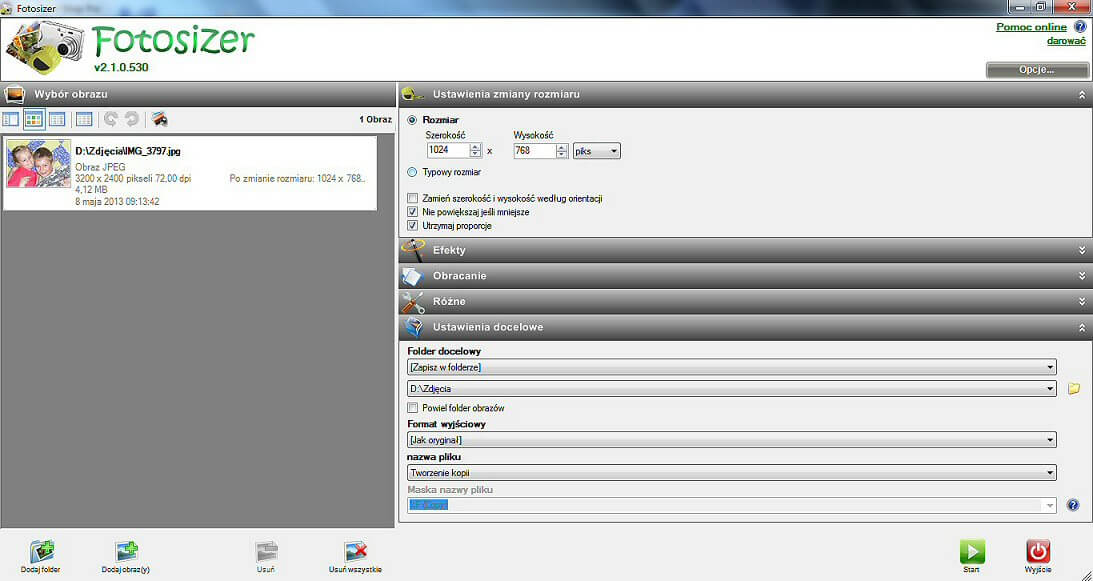




Takie same możliwości ma popularny Irfan View
Pingback: Poradnik komputerowy
Pingback: Sposoby na zmniejszenie rozmiaru zdjęcia. | Poradnik komputerowy